Yang dibutuhkan untuk membuat radio streaming ada 2 software :
- Winamp. Silahkan download di https://xajist.com/dl.php?type=d&id=3
- Plugins Shoutcast DSP. Silahkan download di https://xajist.com/dl.php?type=d&id=2
Langkah-langkah :
- Download kedua software di atas lalu instal dan jalankan winamp.
- Jika winamp anda telah muncul, klik Options kemudian pilih Preferences
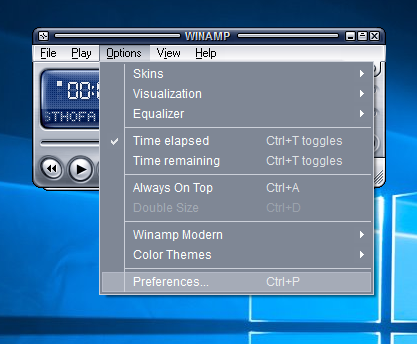
- Pada popup yang muncul, pilih DSP/Effect pada plugin kemudian klik "SHOUTcast Source DSP V2.3.4 [dsp_sc_dll]"

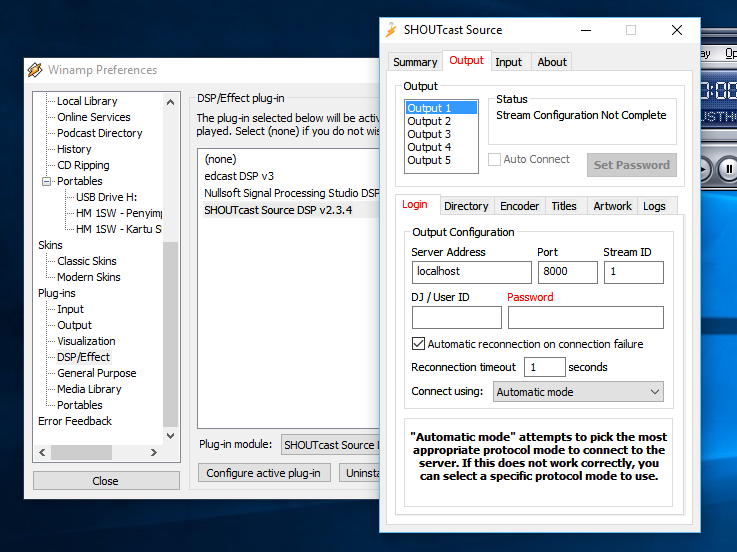
- Setelah muncul popup SHOUTcast Source seperti gambar di atas, pilih tab Output untuk konfigurasi server anda yang tadi telah didaftarkan! Isi kolom IP Address, Port dan Password dengan data yang saya cantumkan di bawah ini untuk :
Server Address : host1-sg.xajist.com (128.199.76.114) (ini hanya contoh - data dikirim lewat email atau login ke control panel untuk melihat server address)
Port : 8180 (ini hanya contoh - data dikirim lewat email atau login ke control panel untuk melihat port)
Password : (password dikirim lewat email atau login ke control panel untuk melihat password)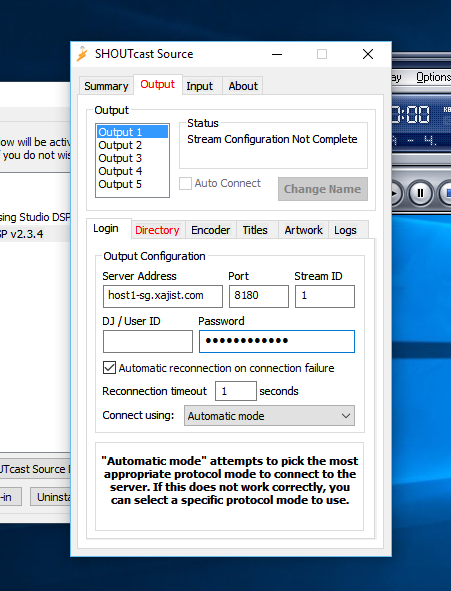
Setting “Reconnection Timeout” 1 seconds. Untuk Stream ID biarkan tetap “1”.
Kemudian klik tombol “Directory” yang berada di samping tulisan Login gambar di atas.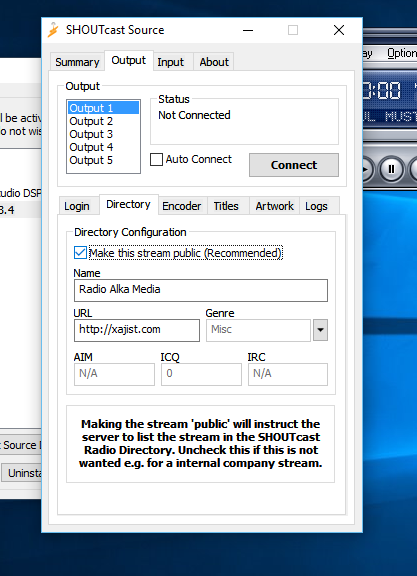
Centang juga “Auto Connect” jika Anda menghendaki shoutcast langsung otomatis on air ketika winamp dijalankan.
Pada kolom “Name” isikan nama radio Anda. Ini akan muncul di winamp pendengar nantinya.
Pada Kolom “URL” isikan alamat website radio Anda.
Pada kolom “Genre” silahkan ketikkan Jenis Musik Radio Anda. Misalnya : Pop, Rock, Jazz dll.
Untuk settingan yang lainnya bisa mengikuti gambar di atas. - Lalu klik tab “Encoder” seperti gambar di bawah ini.
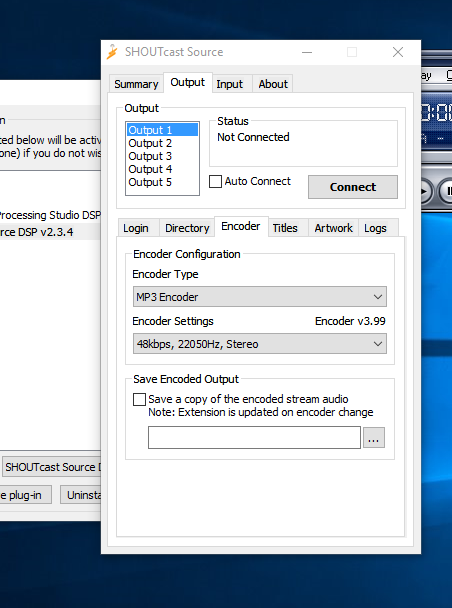
Di setingan pada tab “Output” sebelumnya kita memilih encoder “1”. Sehingga di sini hanya encoder “1” saja yang akan kita setting. Nah, secara default encodernya “MP3 Encoder” kan… encoder yang ini kurang oke… Jadi pilih “ACC + Encoder” seperti gambar di bawah ini. Suaranya jauh lebh cring dibanding MP3.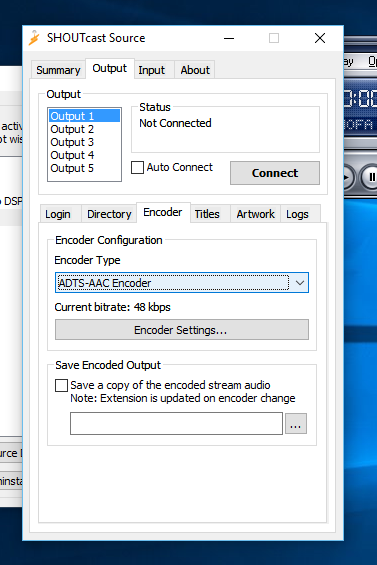
- Buka tab Input, di sebelah Output, pilih winamp apabila anda menginginkan suara yang keluar hanya berasal dari winamp saja atau pilih Souncard input apabila anda ingin menambahkan mic untuk suara yang keluar!

Pada contoh ini saya berikan inputnya dari “Sound Card”.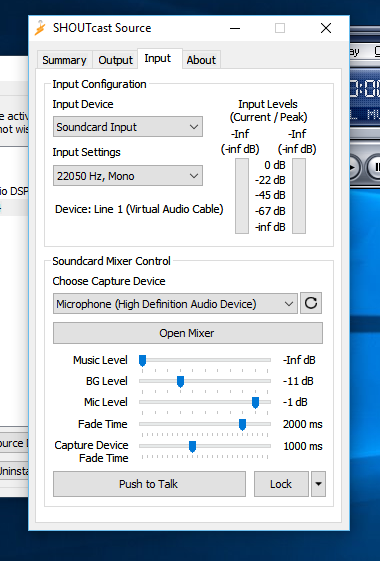
Sekarang Anda tinggal menyambungkan kabel dari Output Mixer / Radio ke Line in soundcard komputer streaming Anda. - Kembali ke tab Output kemudan klik tombol Connect.
- Pada winamp playlist silahkan masukan beberapa lagu dan mainkan musiknya jika Anda tadi menyeting pilihan input dari Winamp. Jika Anda menyeting input dari “Line in” maka buka volume dari Audio Mixer Anda dengan musik atau suara mic. Lalu dengarkan suaranya dengan menggunakan komputer lain yang terhubung ke internet. Ketikkan pada browser komputer tersebut alamat shoutcast Anda http://host1-sg.xajist.com:8180/listen.pls maka akan ada popup untuk download. Lalu klik file hasil download maka akan muncul di playlist winamp. Dan cringggg terdengar deh…. Kalau ga bunyi berarti ada masalah di setting Control Panel Recording Anda.
- Untuk memasang player pada blog atau web Anda, silahkan copy kode html embed (bisa di lihat di control panel radio streaming - https://mediacp.xajist.com) lalu paste di sidebar/widget.
